
다시 돌아온 블로깅 day..!
오늘은 어드민에서 대량의 데이터를 업로드하거나, 가공할때 엑셀로 업로드/다운로드가 가능하게 만드려고 한다!
엑셀 import/export 기능 구현을 위해 sheetjs(=XLSX) 라이브러리를 사용하였다.
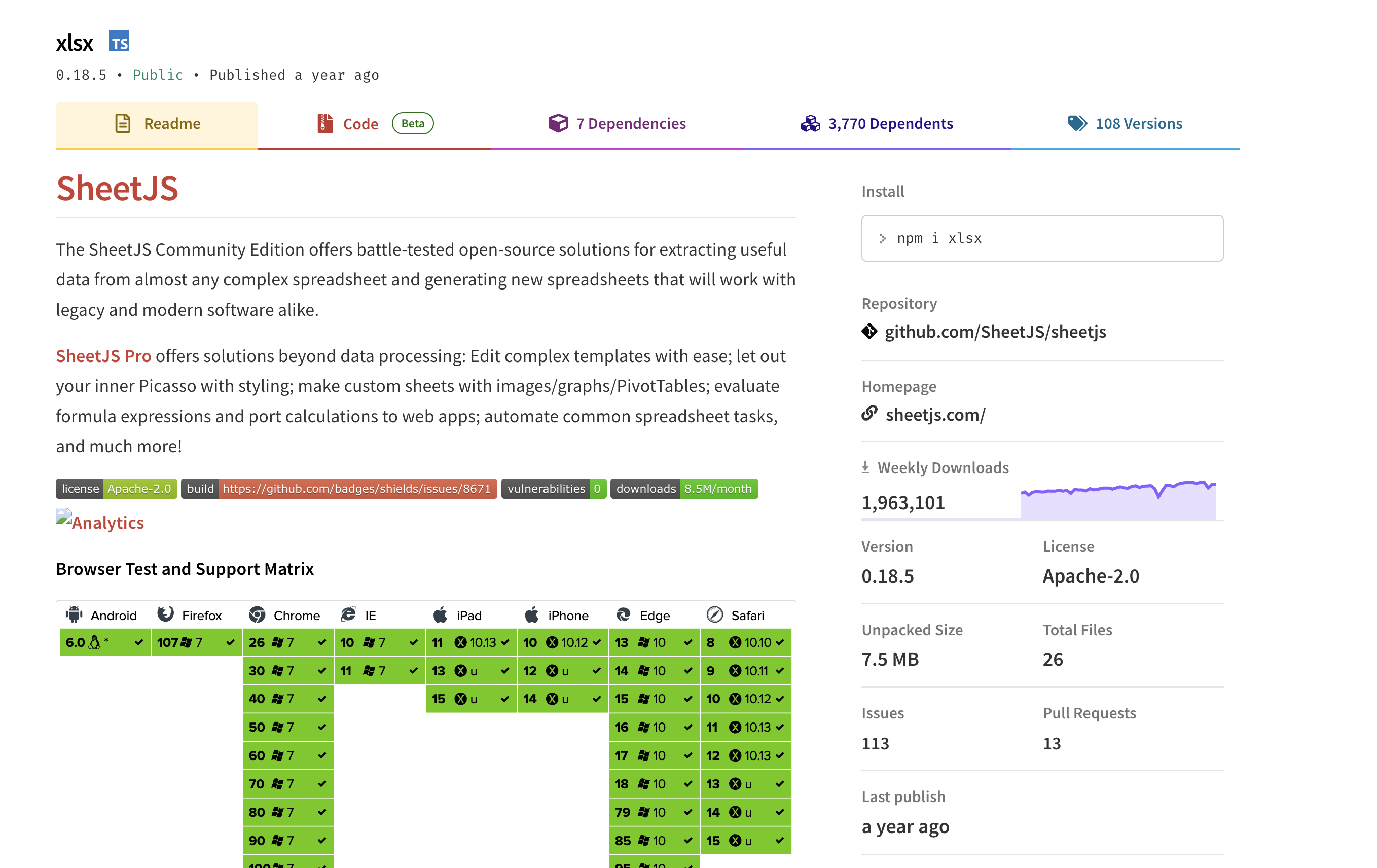
weekly download가 무려 200만에 가까운..! 믿고 가보자고~!
엑셀 파일 업로드
sheet to json
먼저, 엑셀 파일을 업로드 해서 json화 시키는 방법을 알아보자
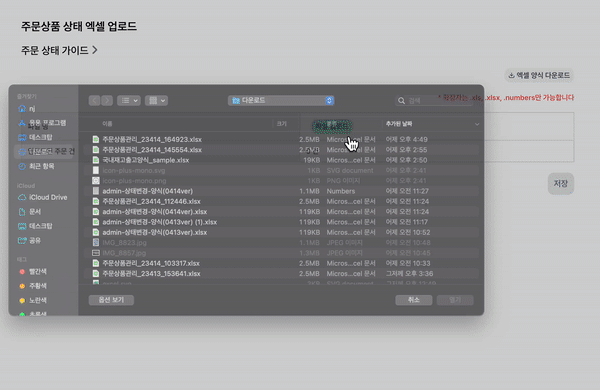
- 라이브러리 import 해오기
import * as XLSX from 'xlsx';- import된 excel을 읽는 함수 만들기
1.fileReader 객체 생성하고, readAsArrayBuffer()로 선택한 파일을 ArrayBuffer 형태로 읽는다.
fileReader.readAsArrayBuffer(file);
- onload 이벤트가 발생하면, arrayBuffer 데이터를
XLSX라이브러리의.read()함수에 전달하여 파일을 파싱한다.fileReader.onload = (e: ProgressEvent<FileReader>) => { if (!e.target) return; const bufferArray = e.target.result; const fileInformation = XLSX.read(bufferArray, { type: 'buffer', cellText: false, cellDates: true, });
- read 메서드를 쓸때에, 두번째 파라미터로 다양한 옵션들을 넣을 수 있는데
https://docs.sheetjs.com/docs/api/parse-options/ 공식문서 참고!
- 반환된 객체에서 sheetNames는 sheet 이름들의 배열이고 원하는 sheet를 선택하여 최종 데이터를
sheet_to_json을 사용하여 JSON 형태로 반환하면 끝const sheetName = fileInformation.SheetNames[0]; const rawData = fileInformation.Sheets[sheetName]; const data = XLSX.utils.sheet_to_json(rawData);
전체 readExcel 코드
const readExcel = async (file: File) => {
const fileReader = new FileReader();
fileReader.readAsArrayBuffer(file);
fileReader.onload = (e: ProgressEvent<FileReader>) => {
if (!e.target) return;
const bufferArray = e.target.result;
const fileInformation = XLSX.read(bufferArray, {
type: 'buffer',
cellText: false,
cellDates: true,
});
const sheetName = fileInformation.SheetNames[0];
const rawData = fileInformation.Sheets[sheetName];
const data = XLSX.utils.sheet_to_json(rawData);
data && setUploadedFileData(mappingDataToTable(data as any[]));
};
};- readExcel 갖다쓰기
const handleExcelFileChange = (e: React.ChangeEvent<HTMLInputElement>) => {
if (!e.target.files) return;
const file = e.target.files[0];
readExcel(file);
};엑셀 파일 다운로드
엑셀 파일을 다운받는거는 좀 더 간단하다!
여기서 좀더 이해하기 쉬우려면 workbook과 worksheet에 대해서 알면 되는데,
workbook === 엑셀 파일 전체
worksheet === 엑셀 파일의 시트
데이터를 json_to_sheet를 사용하여 시트로 변환하고, workbook에 append 해주면 된다.
json to sheet
export const excelDownload = (data: object[], fileName: string) => {
const excelFileName = `${fileName}_${formatFileNameDate(new Date())}.xlsx`;
const ws: XLSX.WorkSheet = XLSX.utils.json_to_sheet(data);
const wb: XLSX.WorkBook = XLSX.utils.book_new();
XLSX.utils.book_append_sheet(wb, ws, 'Sheet1');
XLSX.writeFile(wb, excelFileName);
};이 코드를 실행시켰을 때 어떻게 나오냐~ 하면
const exampleData = [
{
주문번호: 1,
주문인: '지원',
주문상품: '물병1',
결제금액: 2000,
},
{
주문번호: 2,
주문인: '조이',
주문상품: '컵1',
결제금액: 3000,
},
];
const handleExcelDownload = () => {
excelDownload(exampleData, 'test');
};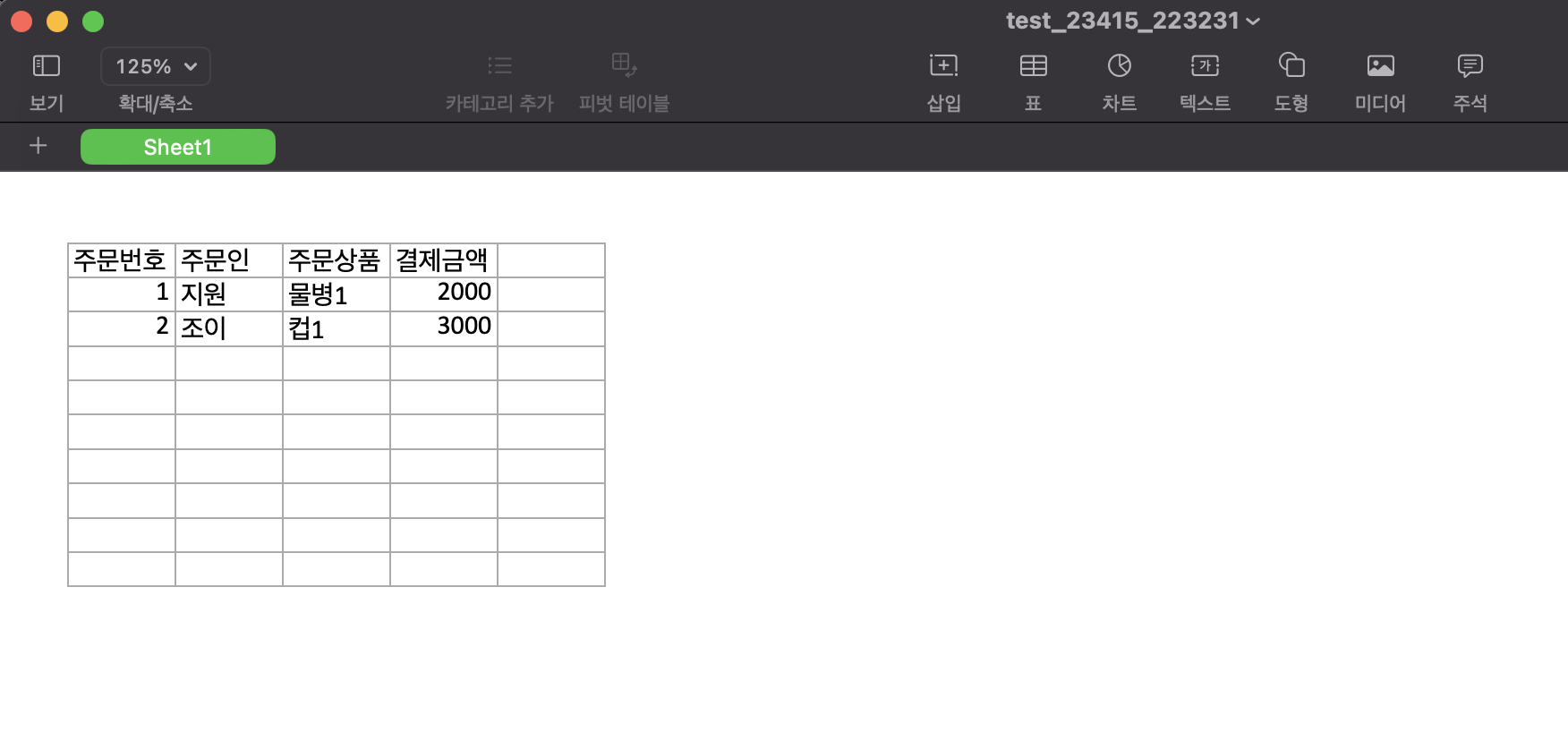
나는 블로그 쓰는게 너무 좋다 ! 나는 행복하다 !

나는 행복하다!